
컴퓨터에 설치된 그래픽카드 드라이버가 최적의 성능을 발휘하기 위해서는 그래픽카드 드라이버를 수시로 업데이트해줘야 합니다. 국내에서 가장 많이 사용되는 그래픽카드 중 엔비디아와 AMD 그래픽카드의 경우 관련 프로그램을 설치해주시면 그래픽카드 드라이버가 새로 출시될 때마다 자동으로 업데이트해주실 수 있습니다.
아래 자세한 내용을 확인하셔서 사용하고 계신 그래픽카드의 드라이버를 업데이트해주세요.
엔비디아 그래픽카드 드라이버 업데이트하기
엔비디아 그래픽카드 드라이버는 Geforce Experience 프로그램으로 업데이트하실 수 있습니다. Geforce Experience의 시스템 요구사항은 다음과 같습니다.
| 일반 시스템 요구사항 | |
| 운영체제 | Windows 10, Windows 11 |
| RAM | 2GB 시스템 메모리 |
| 필요한 디스크 공간 | 1GB |
1. 아래 링크를 클릭하시면 Geforce Experience를 다운로드 받으실 수 있습니다.
2. 다운로드받은 Geforce Experience를 실행하시고 드라이버 페이지에서 업데이트 확인을 클릭해주세요.
3. Geforce Experience는 해당 그래픽카드에 일치하는 최신 버전의 그래픽카드 드라이버를 자동으로 감지하기 시작합니다.
4. 드라이버 감지 완료 후 다운로드를 클릭해주세요.
5. 빠른 설치 버튼을 클릭하시면 해당 그래픽카드의 업데이트가 완료됩니다.



AMD 그래픽카드 드라이버 업데이트하기
AMD 그래픽카드 드라이버는 AMD Software 프로그램으로 업데이트하실 수 있습니다. AMD Software의 시스템 요구사항은 다음과 같습니다.
| 일반 시스템 요구사항 | |
| 운영체제 | Windows 10(63비트 버전 1809 및 그 이후), Windows 11(21H2 버전 및 그 이후) |
| RAM | 2GB 시스템 메모리 |
| 필요한 디스크 공간 | 1.18GB |
1. 아래 링크를 클릭하시면 AMD Software를 다운로드 받으실 수 있습니다.
웹사이트로 이동하셔서 Windows 10/11 자동 감지 및 설치 항목의 지금 다운로드하기 버튼을 클릭하시면, AMD Software가 다운로드됩니다(Linux 운영체제를 사용하시는 경우, 오른쪽의 Linux 드라이버 항목의 드라이버 보기 버튼을 눌러주세요).
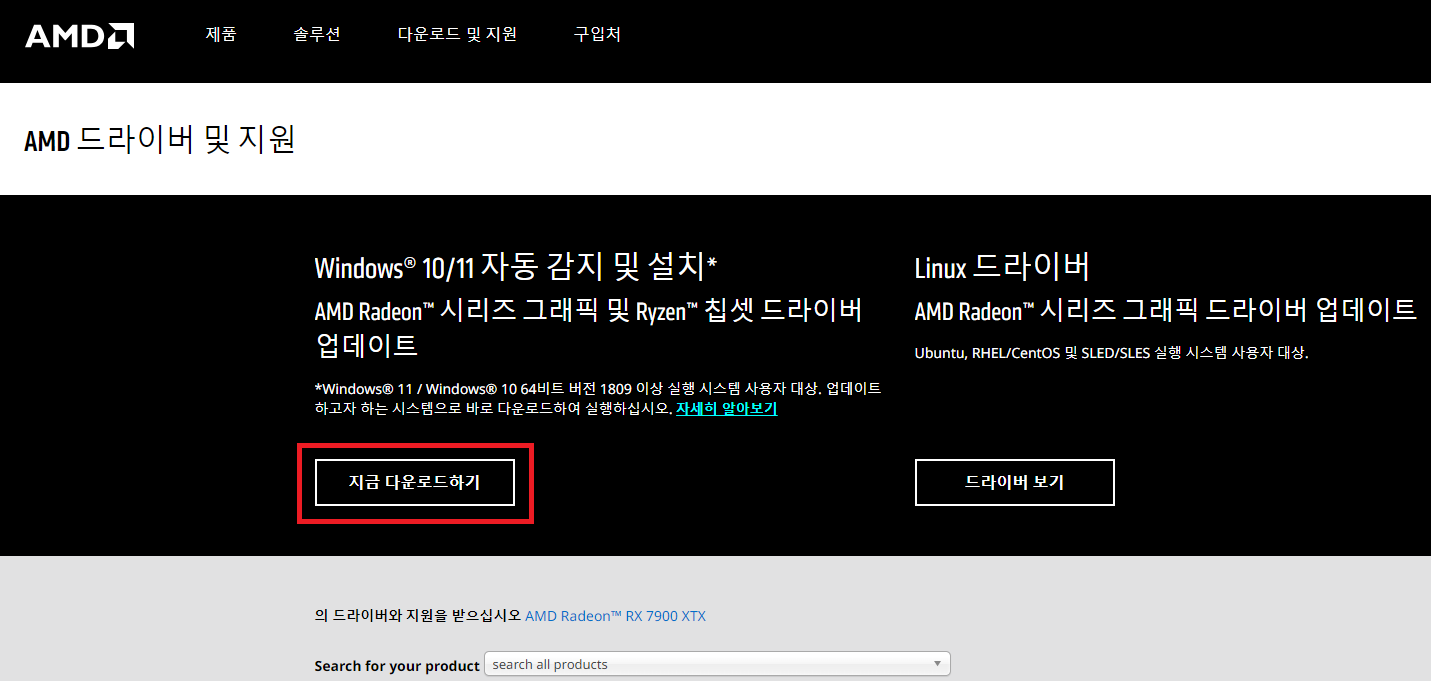
2. 다운로드 받은 파일을 실행하시고 지시에 따라 AMD Software Adrenalin Edition을 설치해주세요.
3. AMD Software를 실행해주시고, 화면 오른쪽 위에 있는 톱니바퀴 모양 아이콘을 클릭해주세요.
4. 업데이트 확인(Check for Updates) 버튼을 눌러주세요.
5. 새로운 버전의 그래픽카드 드라이버가 표시되면 다운로드 버튼을 눌러주세요.
6. 해당 그래픽카드 드라이버가 최신 버전으로 업데이트됩니다.



관련글 살펴보기
NVIDIA Studio 드라이버 다운로드
NVIDIA Studio 드라이버 NVIDIA Studio 드라이버는 영상 편집, 애니메이션, 그래픽 디자인과 라이브 스트리밍을 포함한 창의적인 작업에서 안정성과 품질을 우선시하는 컨텐츠 제작자에게 필요한 그래
zzshkorea123.tistory.com
NVIDIA 그래픽카드 GeForce Game Ready 드라이버 다운로드
NVIDIA 그래픽카드 GeForce Game Ready 드라이버 GeForce Game Ready 드라이버는 새로운 게임이 출시될 때마다 엔비디아가 업데이트 하고 있는 그래픽카드 드라이버입니다. 최신 드라이버로 업데이트하면
zzshkorea123.tistory.com
'컴퓨터' 카테고리의 다른 글
| 원드라이브 동기화 해제 및 삭제하는 방법(Windows, MacOS) (0) | 2023.11.04 |
|---|---|
| 한컴오피스 한글 2020 무료 다운로드, 설치 및 정품인증 방법 (0) | 2023.10.31 |
| PDF 파일 병합 사이트 추천 TOP 3 (0) | 2023.10.12 |
| 윈도우 10 정품키 확인하는 2가지 방법 알아보기 (0) | 2023.10.08 |
| 윈도우 10을 USB로 무료 설치하는 방법 (0) | 2023.10.01 |
| AI 음성 텍스트 변환 프로그램 다운로드 - 다글로(Daglo) (0) | 2023.09.26 |
| 삼성 프린터 드라이버 다운로드하는 방법 (0) | 2023.09.25 |
| HP 프린터 드라이버 다운로드 및 업데이트하는 방법 (0) | 2023.09.25 |





